Resolvido: Battlefield 1 não consegue se conectar a nenhum servidor
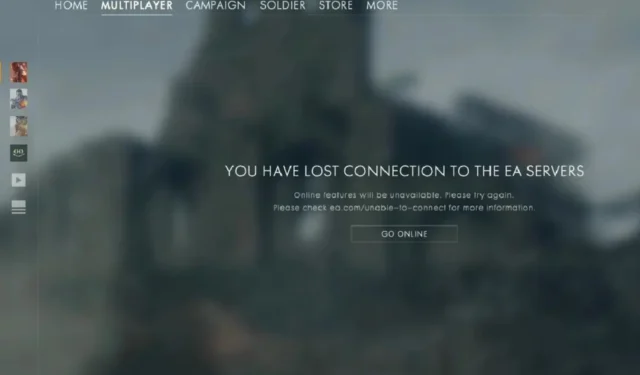
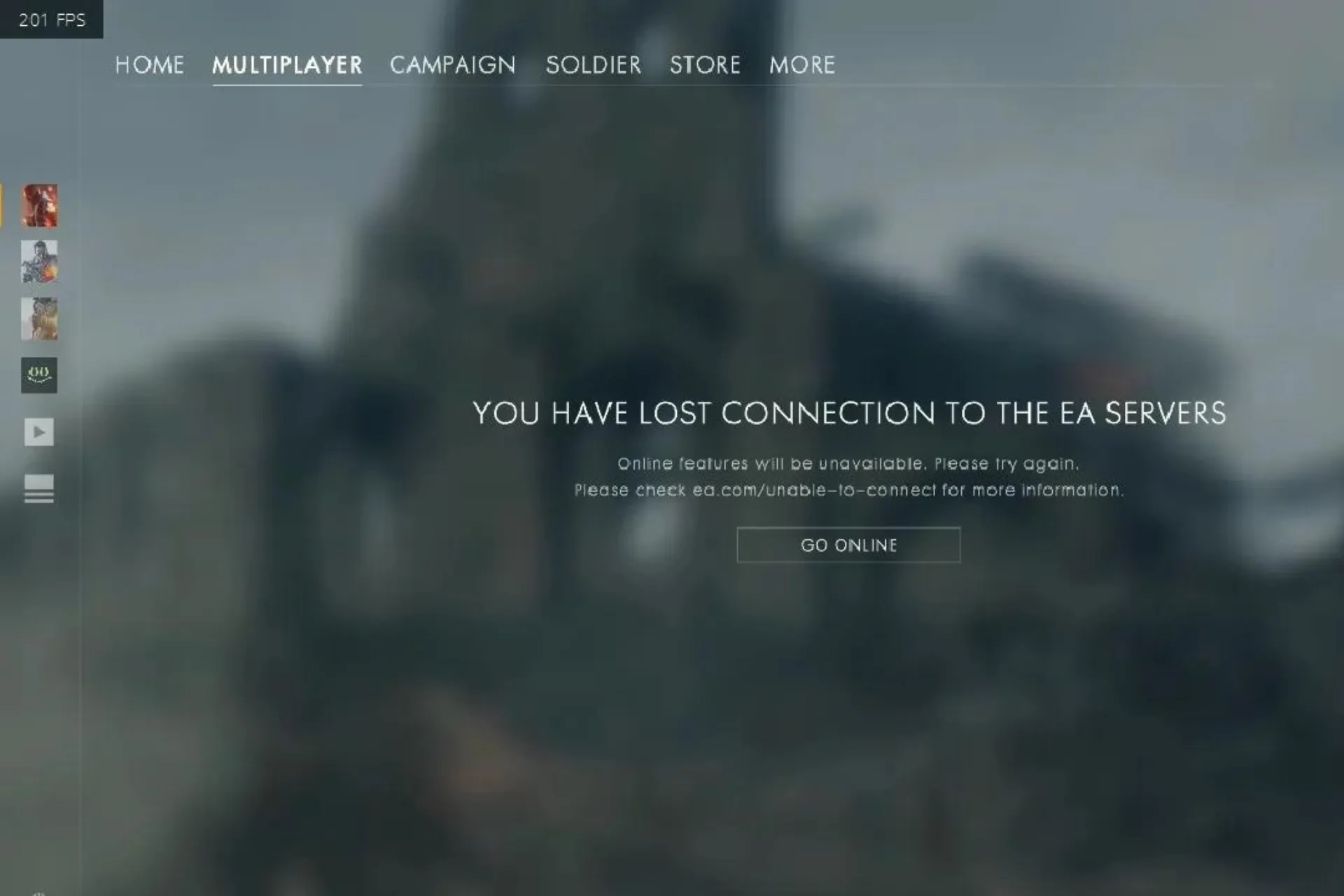
Se você encontrou o erro Can’t connect to any server ao tentar iniciar o Battlefield 1 em seu computador, este guia pode ajudar!
Discutiremos os motivos comuns por trás do erro e nos aprofundaremos nas soluções eficazes sugeridas pelos especialistas da WR para que você possa aproveitar sua sessão de jogo sem nenhum problema.
Por que meu Battlefield 1 não está conectando?
Battlefield 1 não consegue se conectar a nenhum servidor devido a drivers desatualizados, conexão instável com a Internet ou arquivos de jogo corrompidos.
Como posso corrigir o problema de Não consigo conectar a nenhum servidor BF1?
Antes de passar para qualquer etapa detalhada de solução de problemas para corrigir esse problema, certifique-se de fazer estas verificações preliminares:
- Certifique-se de ter uma versão atualizada do sistema operacional Windows e uma conexão estável com a Internet ou tente usar um serviço VPN confiável.
- Verifique se há tempo de inatividade e problemas técnicos nos servidores EA e reinicie o computador.
1. Execute o aplicativo cliente EA como administrador
- Localize o aplicativo cliente EA na área de trabalho e clique com o botão direito nele para abrir Propriedades.
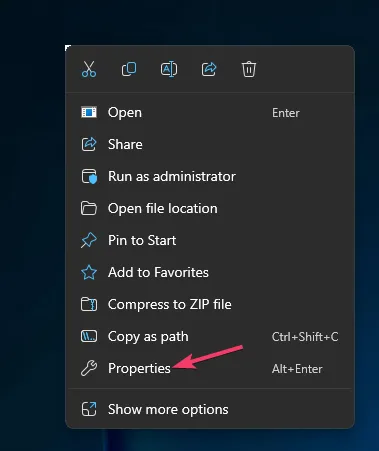
- Vá para a guia Compatibilidade, em Configurações, e marque a opção Executar este programa como administrador.
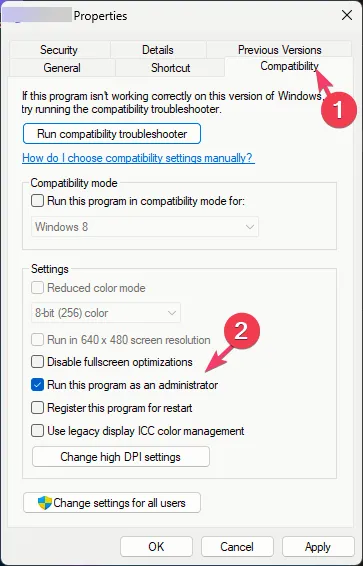
- Clique em Aplicar e em OK para salvar as alterações.
2. Repare o jogo
- Pressione a tecla Windows , digite ea e clique em Abrir.
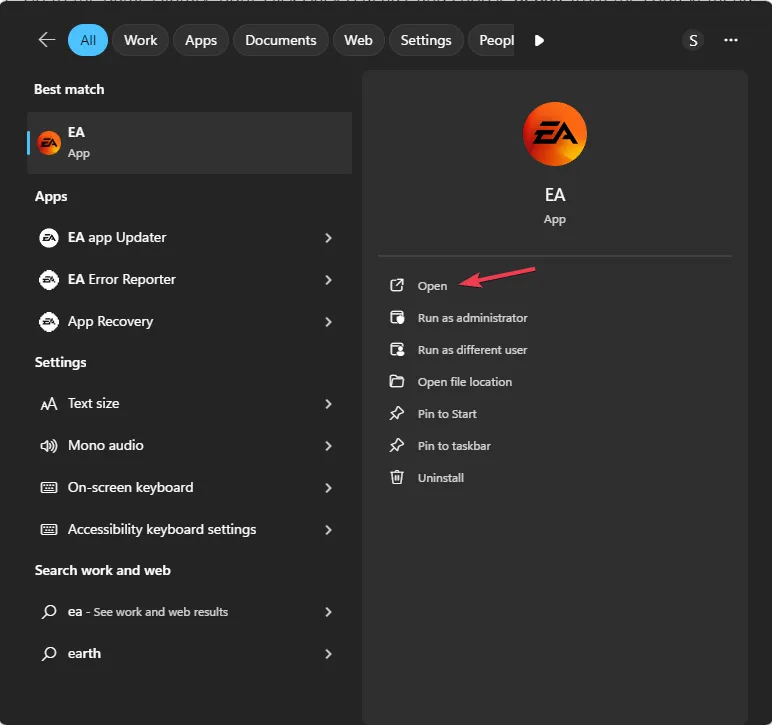
- Acesse Jogos Instalados e localize Battlefield 1.
- Clique no ícone de três pontos para acessar o menu de contexto e escolha Reparar.
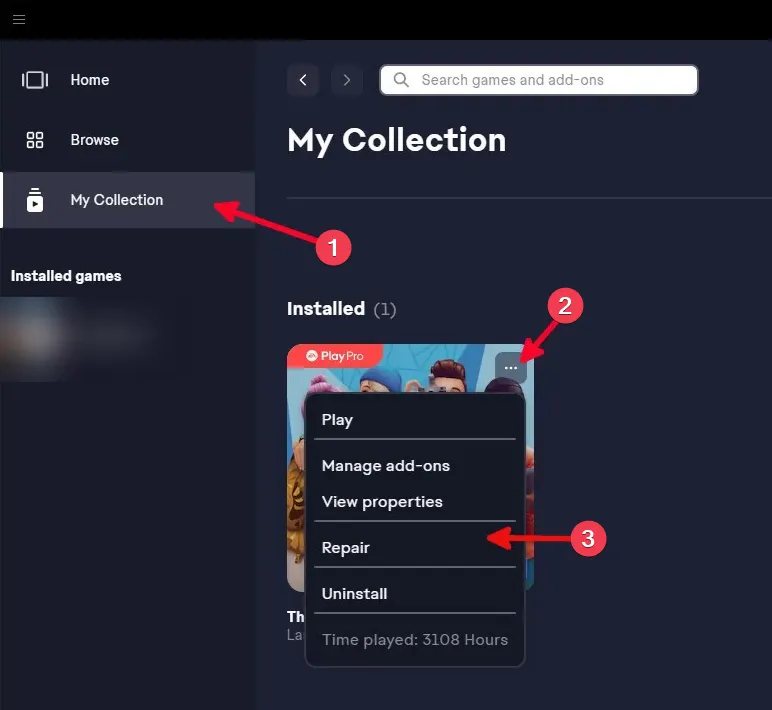
A ferramenta irá verificar e reparar os arquivos do jogo; uma vez feito isso, feche o EA e reinicie-o e o jogo para verificar se o problema persiste.
3. Atualize o jogo
- Pressione a tecla Windows, digite ea e clique em Abrir.
- Vá para a opção Jogos instalados e localize Battlefield 1, clique no ícone de três pontos e clique em Verifique se há atualizações.
- Se uma atualização estiver disponível, baixe e instale-a e verifique se o problema persiste.
4. Atualize o driver de rede
- Pressione Windows + R para abrir a janela Executar.< /span>
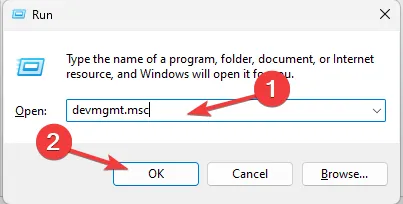
- Digite devmgmt.msc e clique em OK para abrir o Gerenciador de dispositivos aplicativo.
- Localize e expanda Adaptadores de rede.
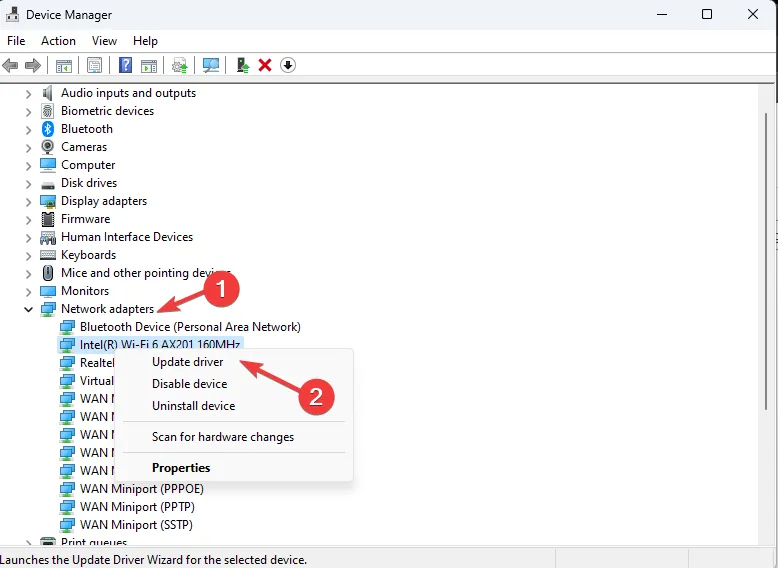
- Clique com o botão direito no driver e selecione Atualizar driver.
- Selecione Pesquisar drivers automaticamente.
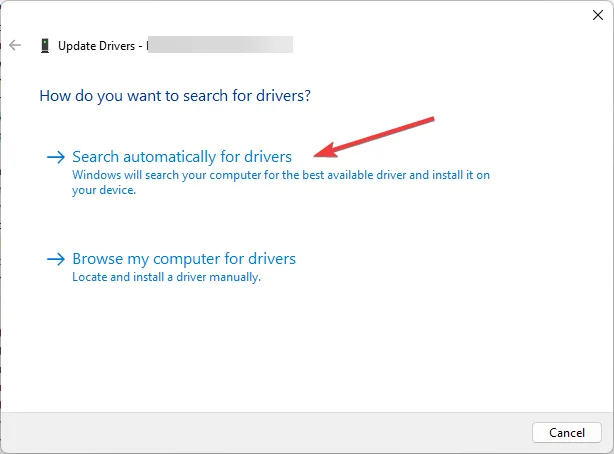
- Siga as instruções na tela para concluir o processo.
Manter os drivers do sistema atualizados também pode ajudar a corrigir problemas como o Battlefield não inicia. Leia este guia para saber mais.
5. Desative o antivírus temporariamente
- Pressione a tecla Windows , digite painel de controle na barra de pesquisa e clique em Abrir.
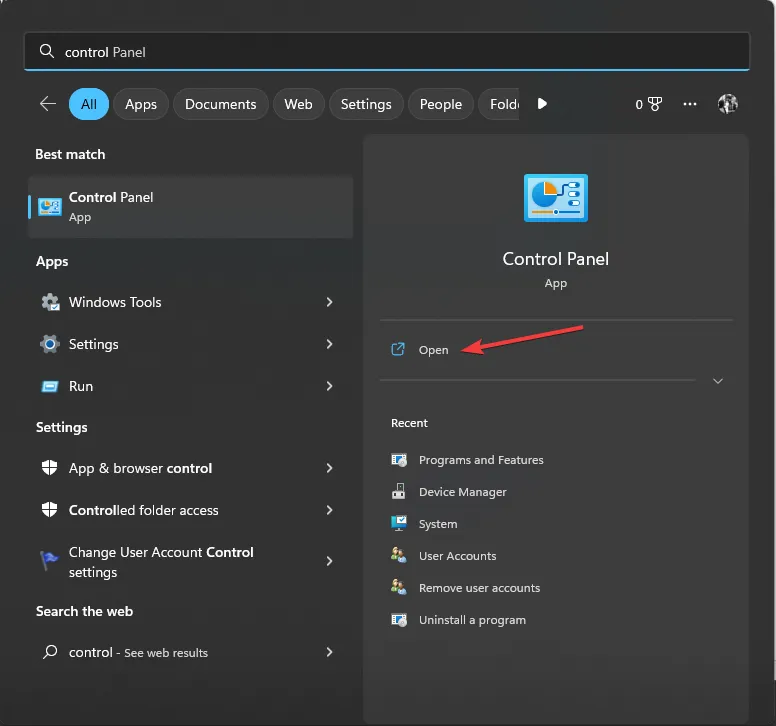
- Clique em Categoria em Visualizar por e selecione Sistema e segurança.
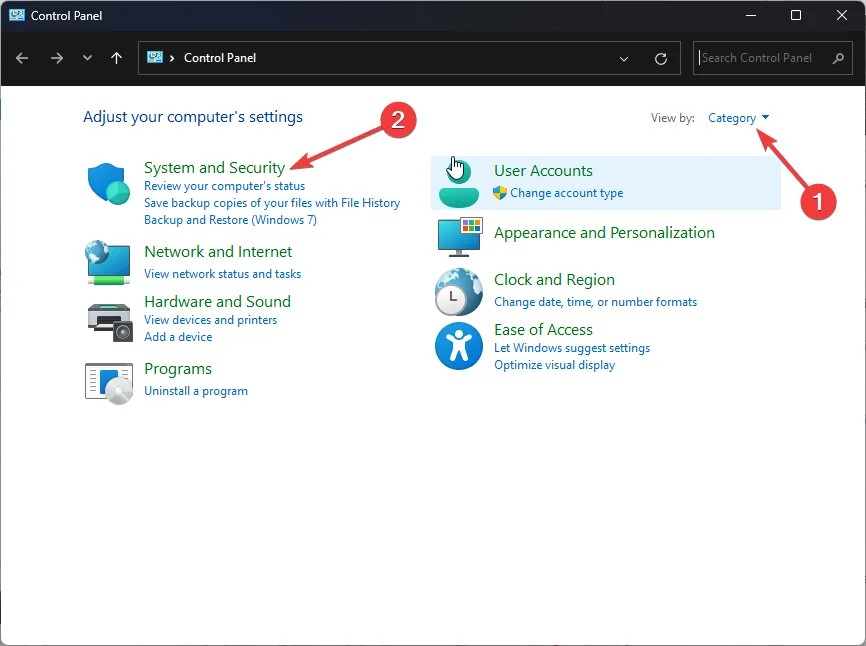
- Selecione Firewall do Windows Defender.
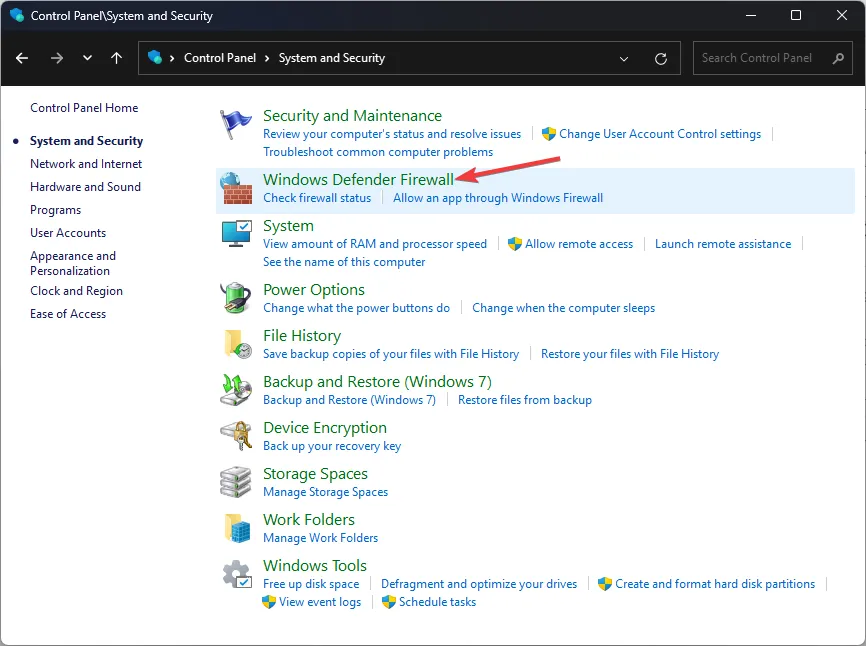
- Clique na opção Ativar ou desativar o Firewall do Windows Defender.
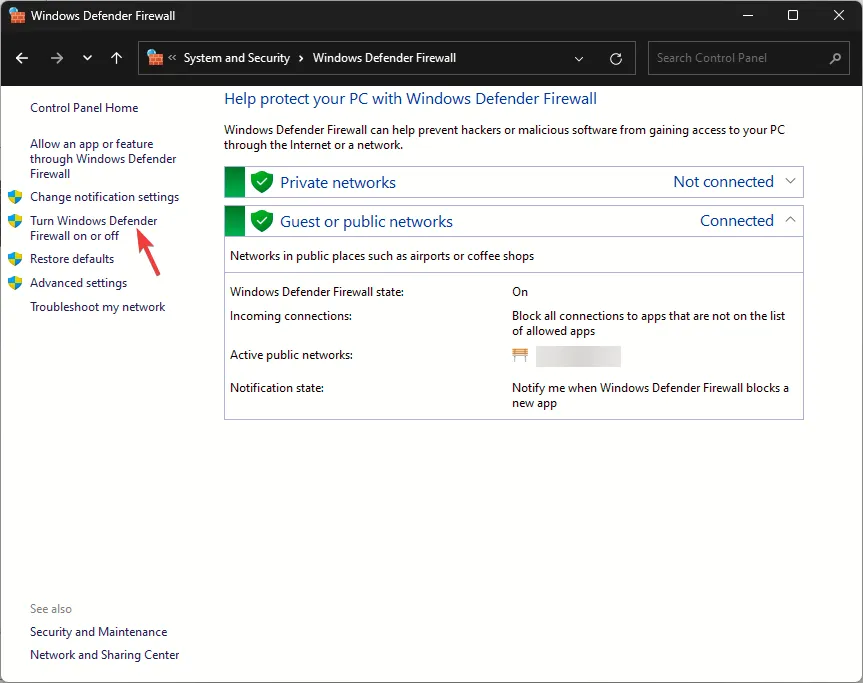
- Selecione Desativar o Firewall do Windows Defender (não recomendado) para as configurações de rede Privada e Pública .
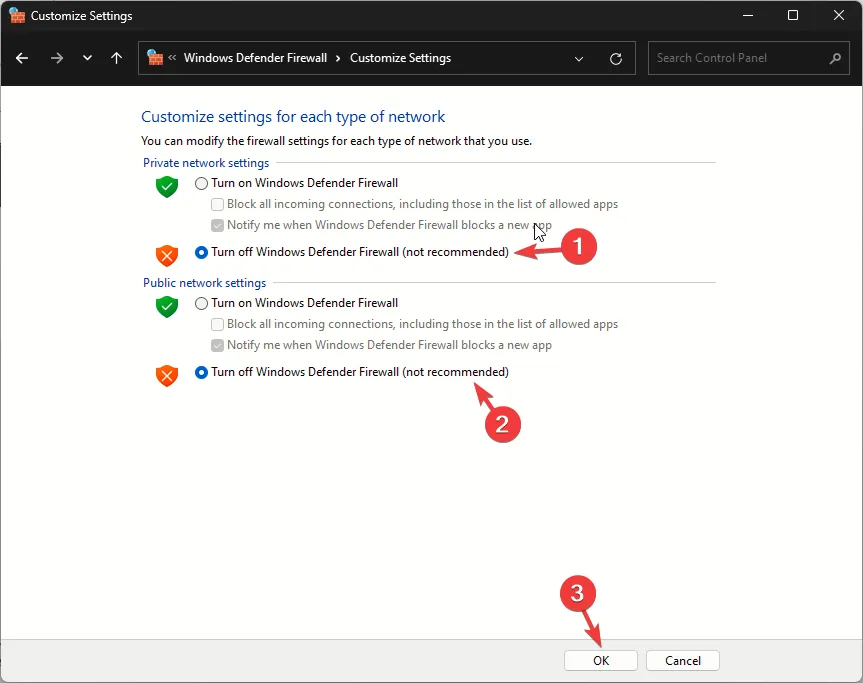
- Clique OK.
Agora, se o jogo funcionar, siga estes passos para adicioná-lo à exceção:
- Pressione a tecla Windows , digite segurança do Windows na barra de pesquisa e clique em Abrir.
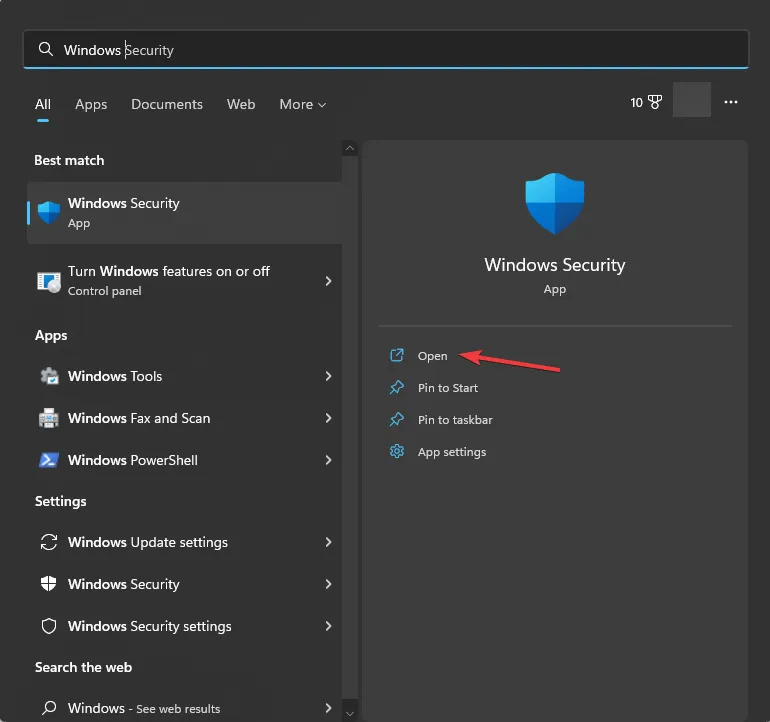
- Acesse Virus & proteção contra ameaças e clique em Gerenciar configurações.
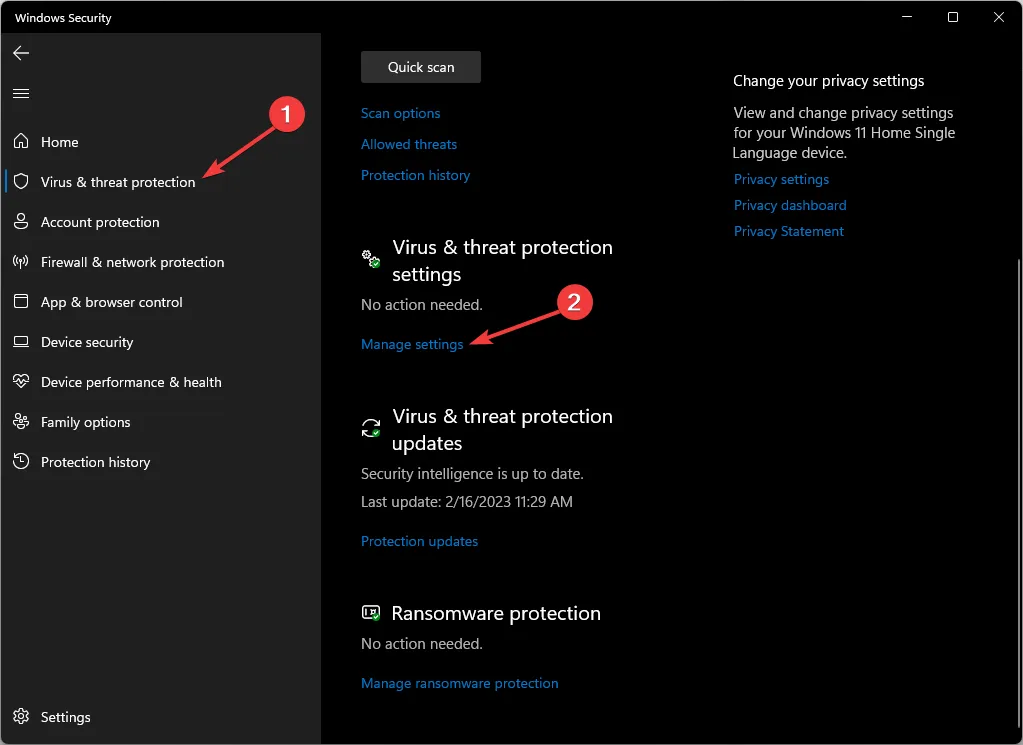
- Em Exclusões, clique em Adicionar ou remover exclusões.
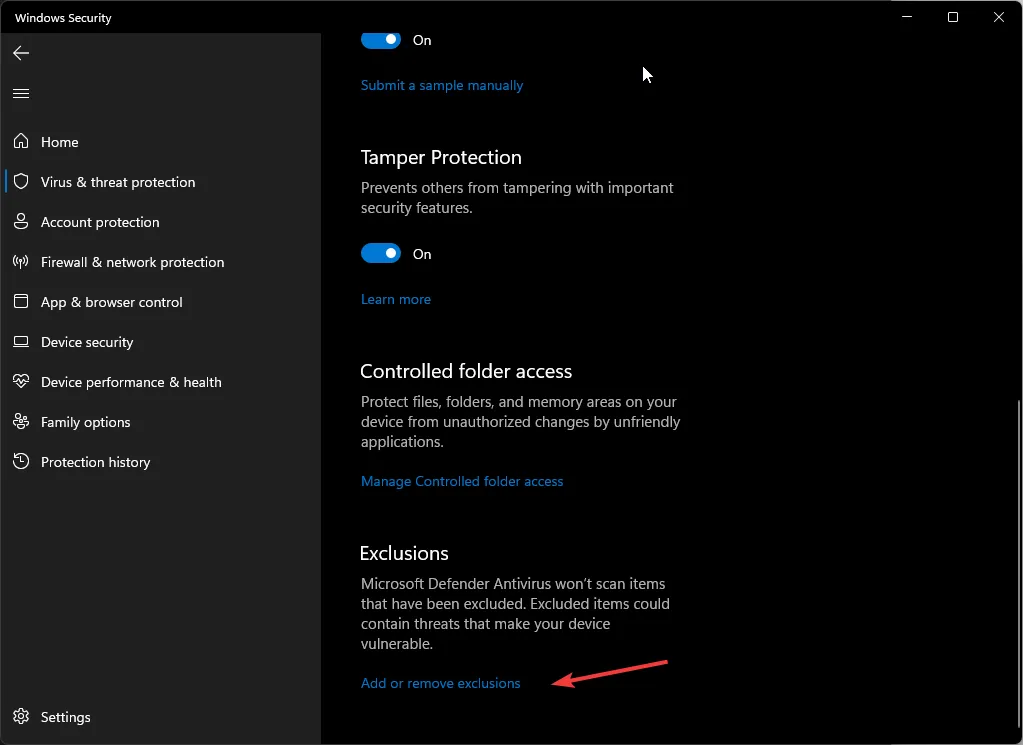
- Clique no botão Adicionar uma exclusão e selecione Pasta.
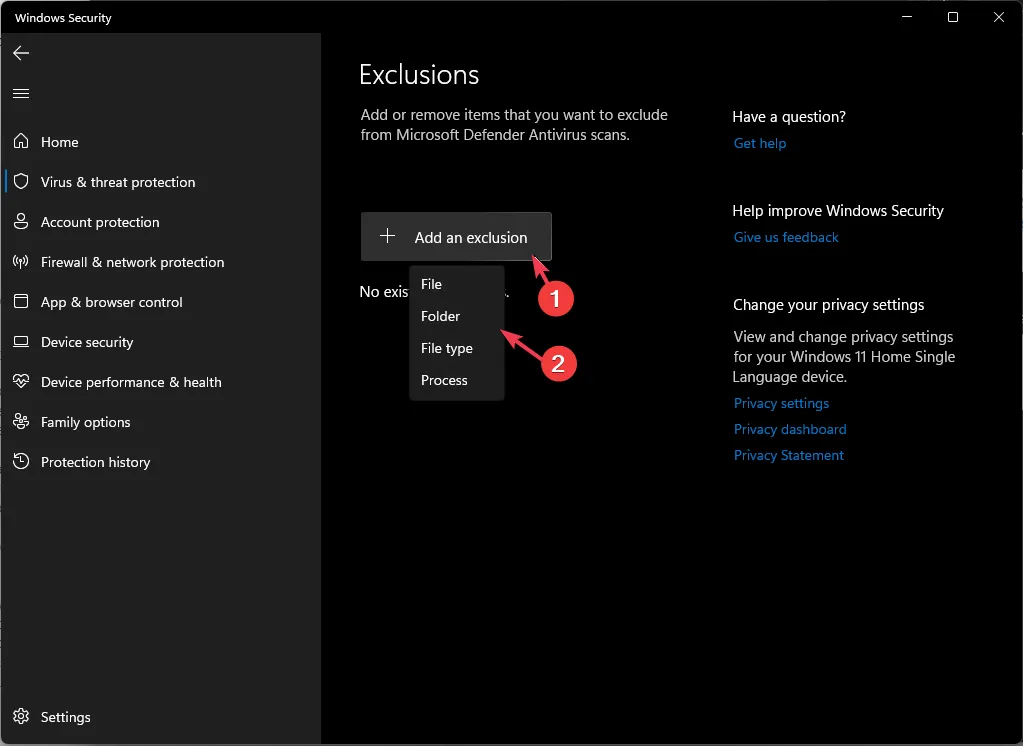
- Escolha o. exe do jogo e clique em Abrir.
Uma vez feito isso, faça engenharia reversa das etapas para ativar o Firewall do Windows para proteger seu computador.
6. Redefina as configurações de rede
- Pressione Windows + I para abrir o aplicativo Configurações.< /span>
- Acesse Rede e Rede. Internet e selecione Configurações de rede avançadas.
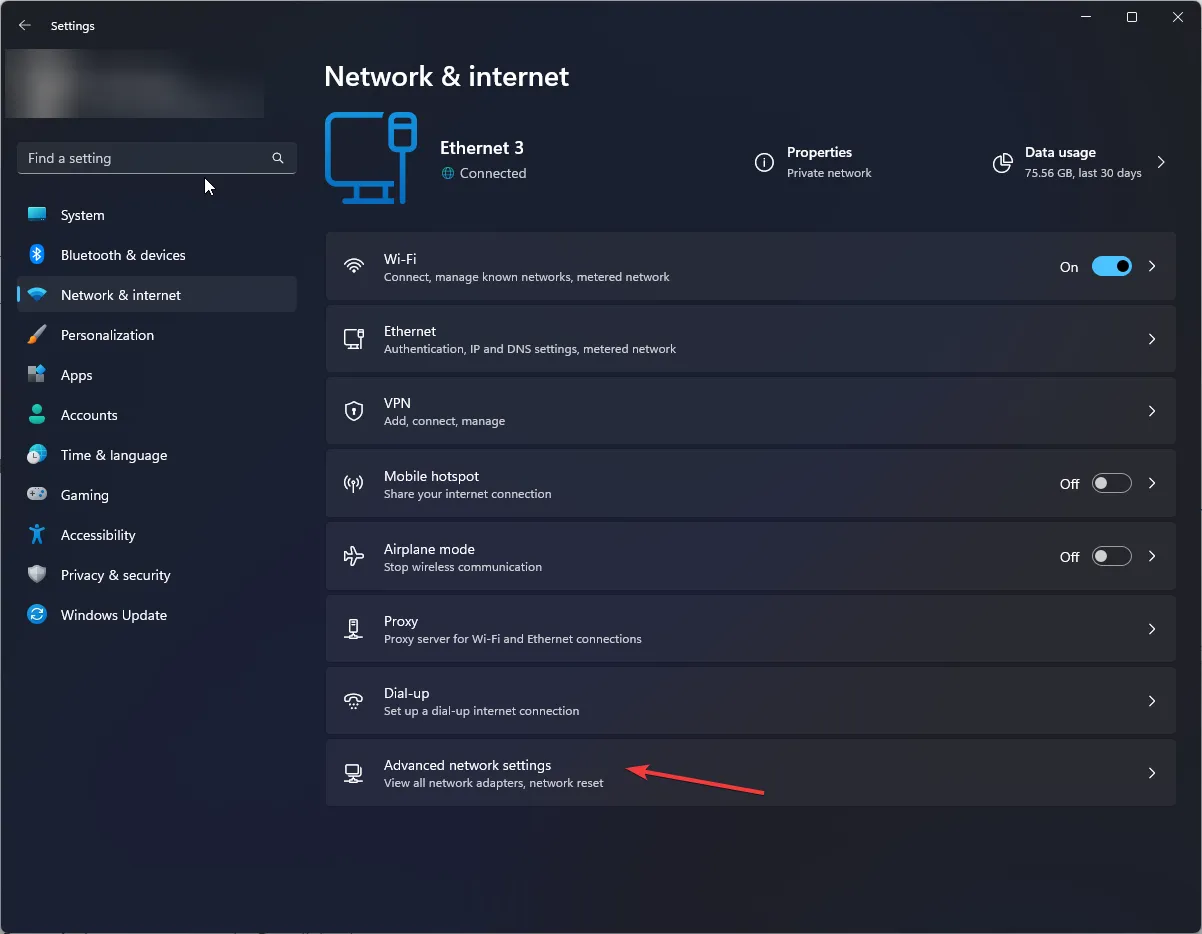
- Em Mais configurações, clique em Redefinir rede.
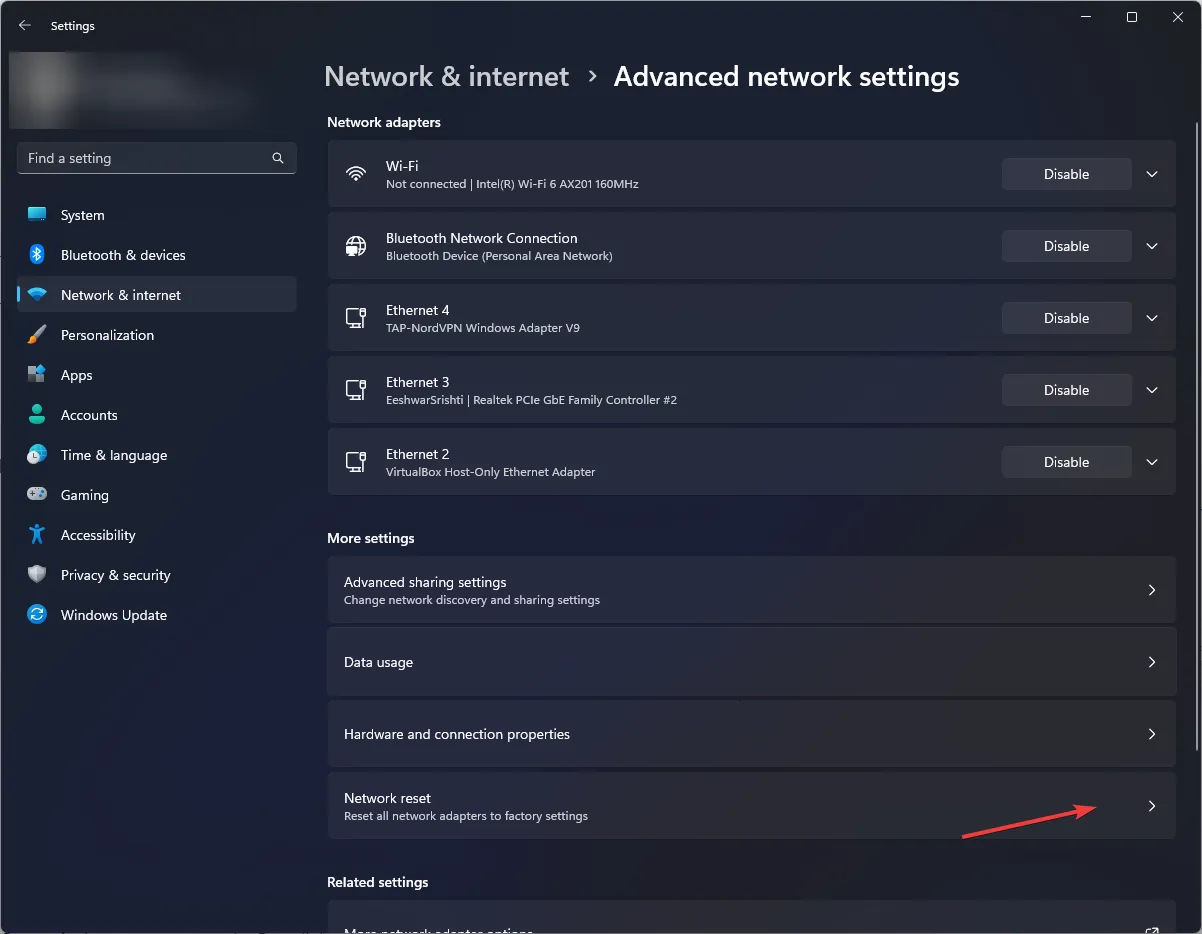
- Clique no botão Redefinir agora.
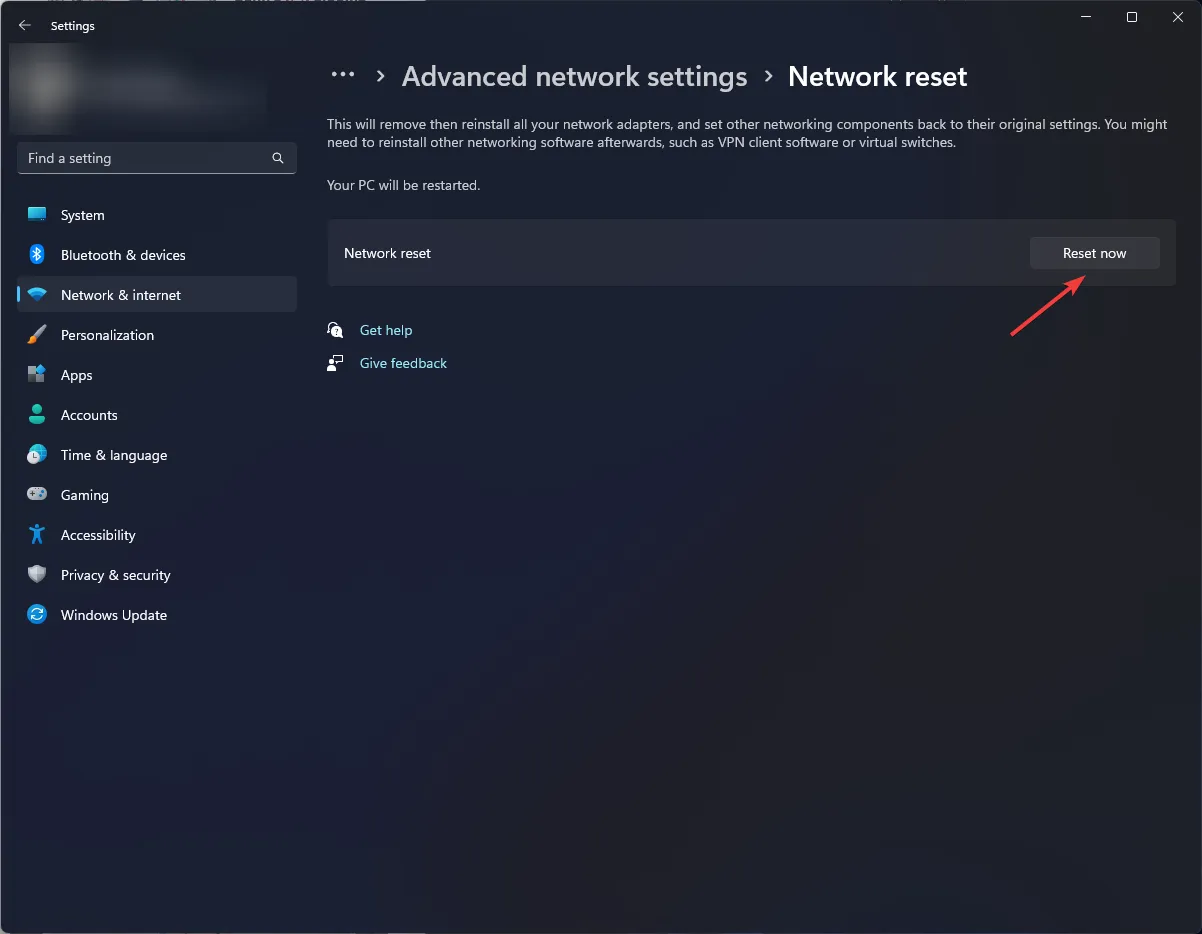
7. Reinstale o aplicativo e o cliente EA
- Pressione Windows + I para abrir o aplicativo Configurações.< /span>
- Acesse Aplicativos e selecione Aplicativos instalados.
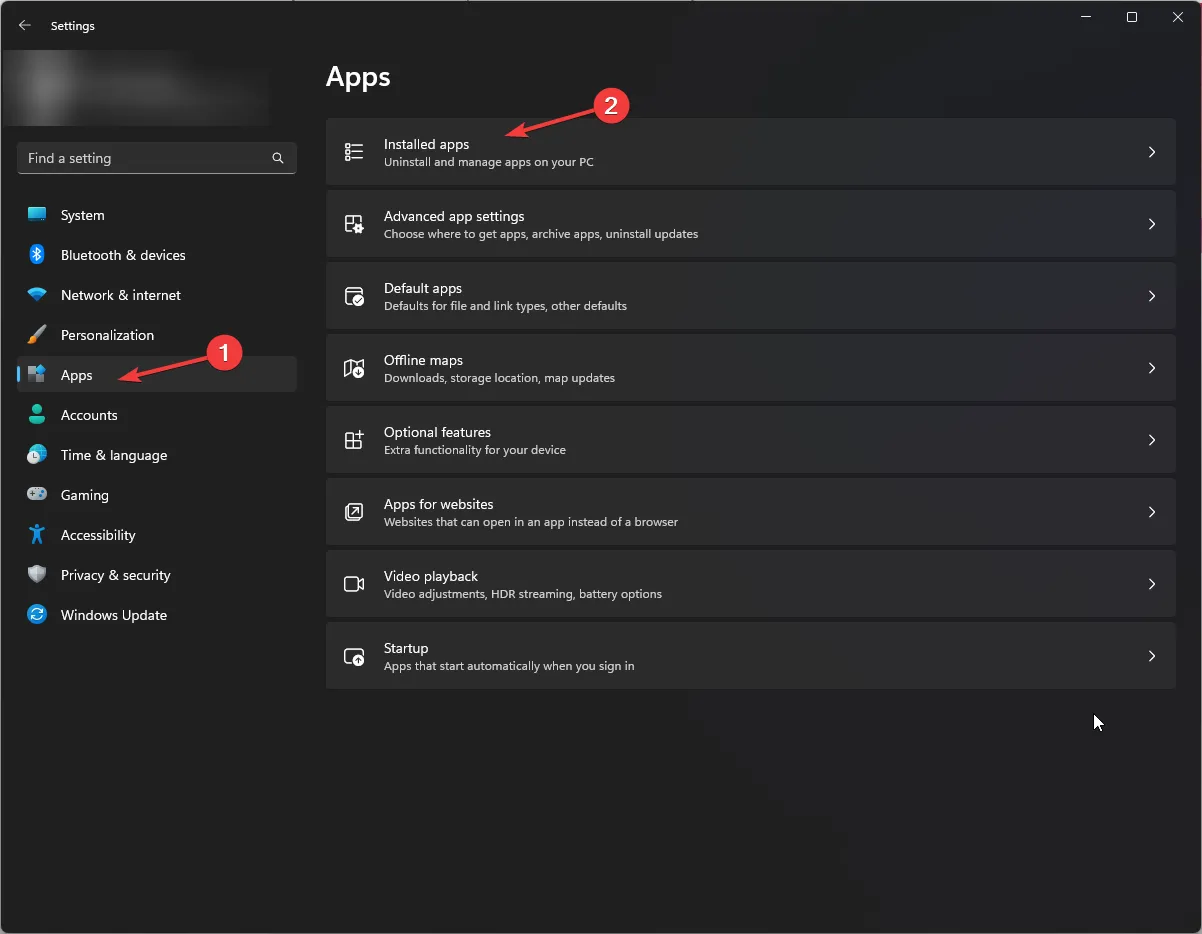
- Localize Battlefield 1, clique no ícone de três pontos e selecione Desinstalar.
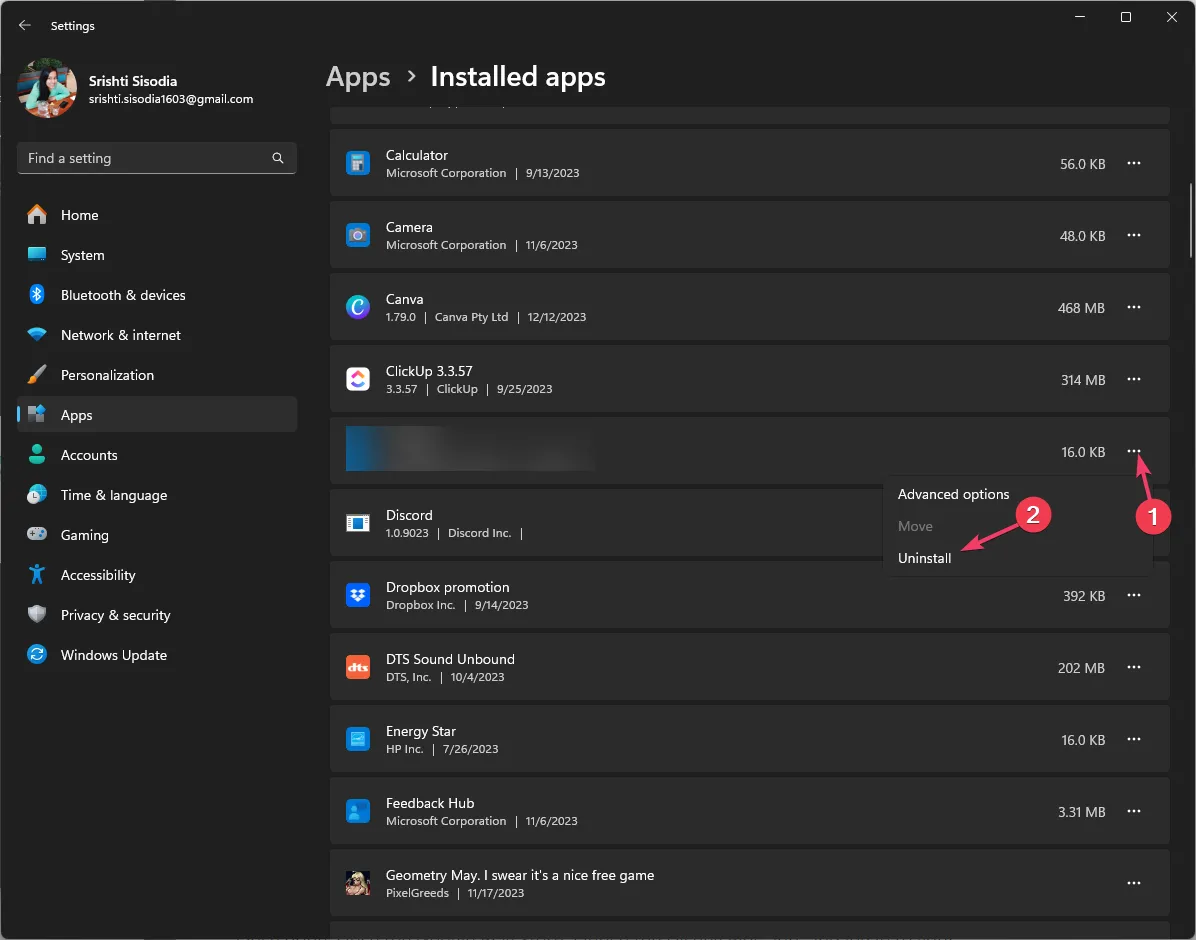
- Clique em Desinstalar para confirmar a ação.
- Agora procure EA, clique no ícone de três pontos e escolha Desinstalar.
- Selecione Desinstalar.
- Agora acesse o site oficial da EA e clique em Baixar o aplicativo EA.
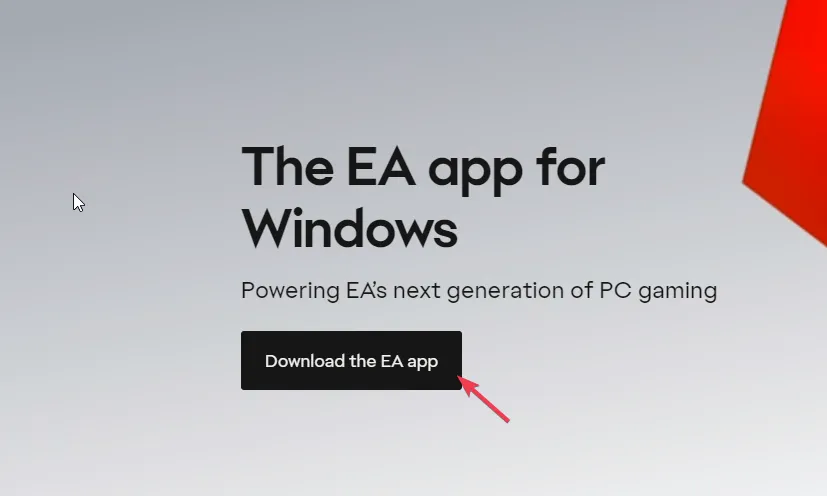
- Siga as instruções na tela para concluir o processo.
- Agora, inicie o aplicativo EA, procure Battlefield 1 e clique em Instalar.
- Aguarde a conclusão do processo de instalação e inicie o jogo.
Se nenhuma das soluções acima funcionou para você, entre em contato com a equipe de suporte ao cliente da EA e explique o problema e as soluções que você tentou para obter mais ajuda.
Concluindo, para conectar-se aos servidores e jogar Battlefield 1 com facilidade, verifique o status do servidor, certifique-se de ter uma conexão estável com a Internet e mantenha o jogo atualizado para a versão mais recente. Além disso, você pode tentar usar um serviço VPN confiável, escolher uma região e conectar-se ao servidor do jogo.
Além disso, reiniciar seu dispositivo pode corrigir muitos problemas do Battlefield, como código de erro 1; leia este guia para conhecer as soluções em detalhes.
Perdemos uma etapa que ajudou você a corrigir o erro? Não hesite em mencioná-lo na seção de comentários abaixo. Teremos prazer em adicioná-lo à lista.



Deixe um comentário